好多人遮着掩着...
原理就是利用了微软FP2007嵌入式操作系统的一个组件 EWF中的一次休眼多次快速启动。
以下部份资料来源于一个台湾的BLOG中,我整理收集了相关软件,版权归原作者所有。
EWF(Enhanced Write Filter)其实就是微软FP2007嵌入式操作系统的一个组件,它被称为微软的“影子系统”。利用这个免费小巧的组件,可以非常容易地打造一个影子系统,让我们的系统在病毒、木马横行的Internet中百毒不侵。
一、前期准备
1、安装
下载EWF压缩包,并把它解压到一个非系统分区,比如E:\ewf。然后双击setup.bat进行安装,或者在命令提示符下输入如下命令也可:
E:
cd ewf
setup.bat
安装完成系统会自动重启。(图1)
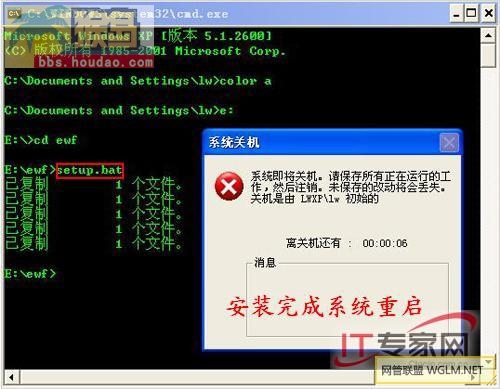
2、运行
系统重启后,单击“开始→运行”,输入“E:\ewf\TRUNON.bat”(也可直接双击该文件)开启EWF保护,然后系统会立刻重新启动,重启后进入系统就可以使用EWF保护了。默认情况下保护第一分区,当然也可进行设置对其他分区的保护。(图2)
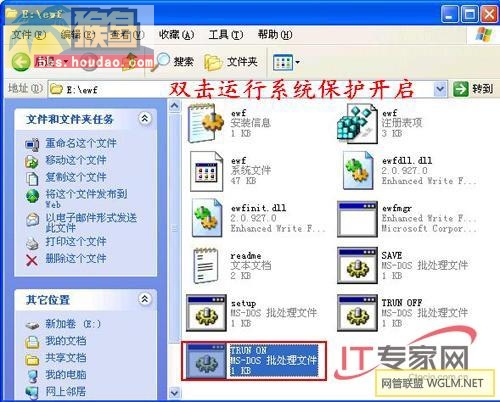
3、查看
Ewf提供对原版系统的保护,如果你的系统是精简版可能会出现无法保护的情况。要查看EWF是否启用,可在命令提示符下输入“ewfmgr c:”,可以看到EWF使用RAM,保护状态为enable(打开,如果显示为disable则是禁用状态,请检查上述操作是否有误),保护的分区是C盘,EWF所有写入操作重定向到内存(图3)。

提示:如果要取消保护,可以在运行对话框中输入“ewfmgr C: -commitanddisable”按回车键执行,接着重启即可关闭EWF保护。Ewfmgr还有很多参数,大家可以输入“ewfmgr /?”查看。
二、实战演练
1、全面保护系统盘,彻底拒绝病毒侵袭
确保你的系统安装在C盘,并且浏览器也安装在C盘目录下,这时按上述方法开启EWF保护后,我们就可以放心上网了。如果一不小心访问了恶意网页,并被它在系统中做了手脚,别担心,重启系统后系统就会恢复原样,这一切都不复存在。因为此时恶意网页入侵的你的系统,不过是内存中的一个假象,并不会写入硬盘。
这对于进行病毒木马测试非常安全方便,不会有后顾之忧。特别是在一些公用电脑,或者家庭成员电脑水平比较低应用EWF保护,就能很好的保证系统的安全。比如我们可以进行一个测试,开始EWF保护后,在C盘新建任意一个文件,重启后再看,新建的文件是不是没有了。(图4)
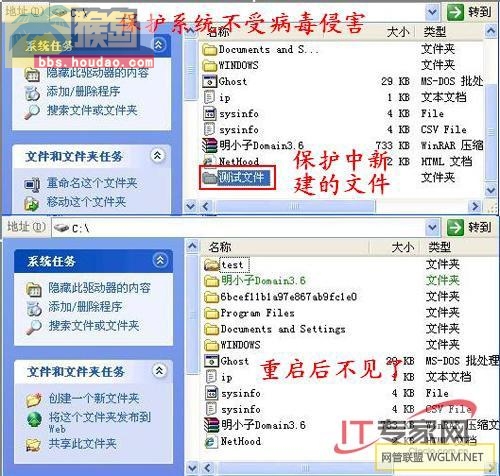
[ 此贴被lu4939在2009-02-04 16:50重新编辑 ]